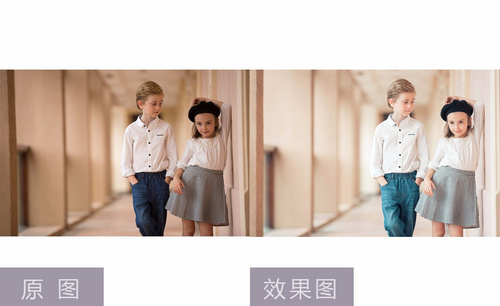lightroom
lightroom软件如何进行后期修片?
今天小编教大家学习的是Lightroom软件如何后期修片,我们拿一张咖啡色儿童摄影的一张彩照为例,首先我们要在色相里给照片调一个色,然后我们要把照片背景上的污点去除,通过操作大家可以看最下面的效果图,请看下面具体步骤。
1、[打开]LR软件,[打开]素材文档。具体效果如图示。

2、单击[基本],具体参数如图示。具体效果如图示。

3、单击[HSL]-[色相],具体参数如图示。具体效果如图示。

4、单击[相机校准],具体参数如图示。具体效果如图示。

5、单击[HSL]-[饱和度],具体参数如图示。具体效果如图示。

6、单击[明亮度],具体参数如图示。具体效果如图示。

7、单击[分离色调],具体参数如图示。具体效果如图示。

8、单击[细节],具体参数如图示。具体效果如图示。

9、单击[镜头校正],具体参数如图示。具体效果如图示。

10、单击[效果],具体参数如图示。具体效果如图示。

11、单击[变换],使用[引导式工具]调整画面垂直角度细节。具体效果如图示。

12、单击[裁剪并修齐],对画面进行二次构图。具体效果如图示。

13、单击[污点编辑],修复画面污点细节。具体效果如图示。
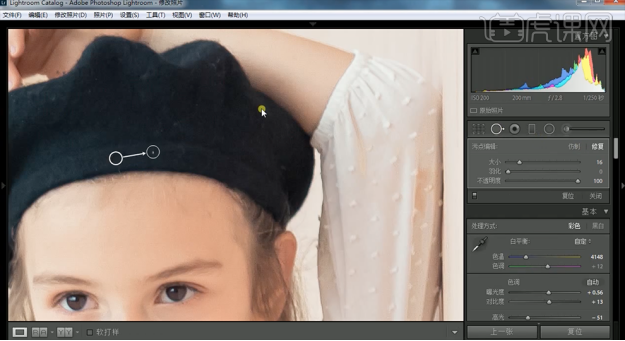
14、调整画面整体细节,最终效果如图示。

Lightroom软件如何后期修片的具体步骤就介绍完了,大家看了是不是觉得Lightroom软件特别地神奇呢,一张再普遍不过的照片,通过修片以后无论是光色还是背景图都跟以前判若两人,我们真的不服气不行,电脑软件真的是太神奇了。
本篇文章使用以下硬件型号:联想小新Air15;系统版本:win10;软件版本:LR(CC2018)。